メールを編集して送信する事ができます。ただし、予約者へ一括送信する機能はありません。
編集と送信
メール送信は、「宛先」に送信先メールアドレス、「件名」にメールの題名、「本文」にメール文章を入力して送信します。
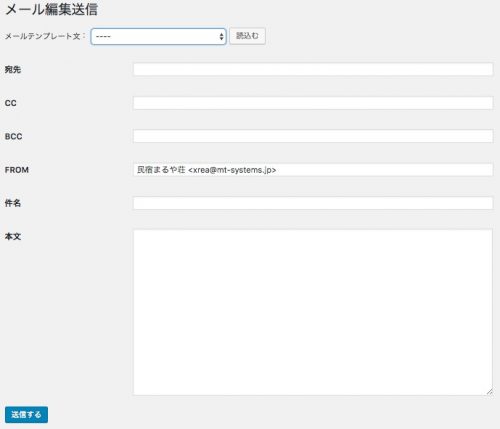
各入力項目は次の通りです。
- 宛先
送信先メールアドレスを入力します。 - CC
メールを宛先と異なるメールアドレスへ送信する場合に入力します。複数送信する場合はカンマ区切りで指定します。このメールアドレスは全てのメール受信者に公開されますので注意して下さい。 - BCC
CCと同様、異なるメールアドレスに送信する場合に入力しますが、ここで指定されたメールアドレスはメール受信者に公開されません。 - FROM
デフォルトでWordPressの設定で入力した「サイト名 <管理者メールアドレス>」が挿入されます。メール送信者のアドレスになります。 - 件名
メールの題名(サブジェクト)を入力します。 - 本文
メールの内容を入力して下さい。改行はキーボードのリターンキーを利用します。
予約者へ送信したい場合
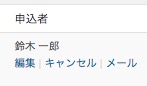 予約リストの「申込者」項目内に表示されるメニューから、「メール」をクリックすると当該予約データのIDと共にメール編集送信処理へ移動します。
予約リストの「申込者」項目内に表示されるメニューから、「メール」をクリックすると当該予約データのIDと共にメール編集送信処理へ移動します。
このとき、宛先に申込者のメールアドレスがコピーされます。
メールテンプレートの利用
上部にあるセレクトボックスを利用して登録されているメールテンプレートを選択、読み込む事ができます。
予約の確認メールや予約の完了メールなどひな形をテンプレートに登録しておく事で、入力の手間を省き、素早くメールを送信する事ができます。
メールテンプレートは、各種設定の「テンプレート / メールテンプレート文の作成」で詳細説明のある「リプレースメント」を設定する事ができますので、予約リストから移動した場合、それらが予約データに自動で置き換えられて編集画面へ取り込まれます。
メールのトラブルについて
メールが届かない、あるいは送信されない、というトラブルは、これまでの経験から利用環境によるものが多いので、最初にサーバーや利用する機器などを確認して下さい。
本システムのメール送信はWordPressのwp_mail()を利用しており、サーバーと直接通信はしておりません。
以下はメールトラブルがあった場合の確認事項です。
- メールサーバーの動作確認
テスト環境などではWordPressが動作するサーバーで、メール送信サーバー(SMTPなど)が動作しているか確認して下さい。 - 携帯電話
PCなどからのメールを受信しない設定、あるいはブロックする設定をしている事があります。 - 遅延
通信経路途上で機器の故障やシステムダウンなどのトラブルにより、メールの伝達が遅れる事があります。復旧すれば元に戻りますが、頻繁に発生したり数日間続くようであれば、レンタルサーバー会社や通信会社など接続先を変更する事も解決する手段として検討する事になります。 - スパムメール扱い
レンタルサーバーは利用者が複数のため、あるユーザーが大量にメールを発信した結果、そのサーバーから送信されるメールがスパム扱いされる場合があります。アンチスパムが動作する受信サーバーは、メールを受け取ると配信しない事があります。詳細は分かりませんが、そのような状況が疑われる場合、サーバー管理者に相談すると解決するかも知れません。
メールに関するトラブルは、多くの人は入力したアドレスのスペルを確認するかと思います。忘れずに最初にチェックをして下さい。